- Autore Jason Gerald [email protected].
- Public 2024-01-11 03:44.
- Ultima modifica 2025-01-23 12:21.
Si dice che la programmazione Java sia uno degli aspetti più importanti dell'informatica. Le applicazioni ei programmi odierni sono programmati con Java, dai giochi alle applicazioni mobili. Eclipse è un'applicazione editor di script per lo sviluppo di programmi Java. Questa applicazione consente agli studenti di scrivere e compilare codice Java, nonché di eseguire programmi Java.
Fare un passo
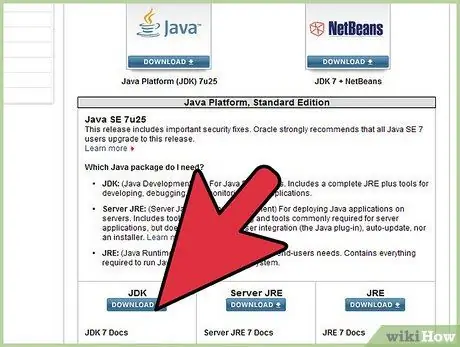
Passaggio 1. Visitare la pagina di download di Java sul sito Oracle per trovare il collegamento per il download per l'ambiente JDK
Scorri fino a trovare "Java SE 6 Update 43", quindi scarica il JDK.
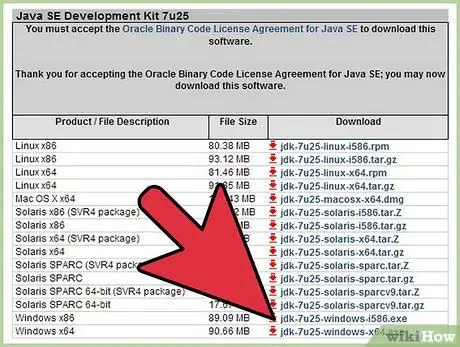
Passaggio 2. Dopo aver fatto clic su "Download", accettare le regole del servizio e selezionare il sistema operativo per scaricare il JDK
Il JDK è disponibile per Windows, Mac, Linux e altro.
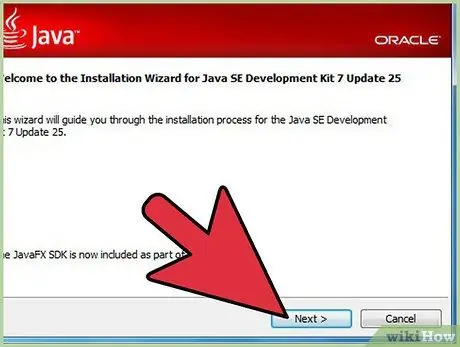
Passaggio 3. Una volta completato il download, fare doppio clic sul file di installazione per installare il JDK
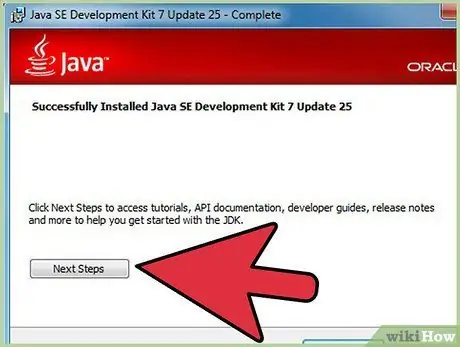
Passaggio 4. Dopo l'installazione iniziale, verrà visualizzata una finestra pop-up per selezionare la posizione in cui salvare i file di origine Java
Puoi scegliere di sostituire la cartella o utilizzare l'impostazione predefinita dopo.
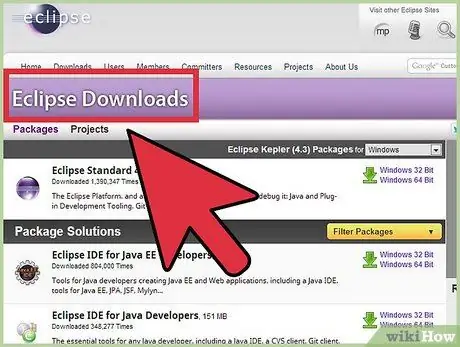
Passaggio 5. Una volta completata l'installazione di JDK, avviare l'installazione di Eclipse
Visita
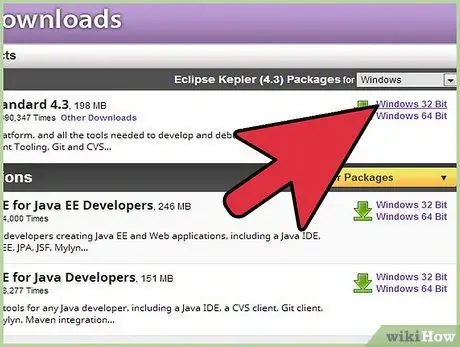
Passaggio 6. Se stai utilizzando Windows, scarica Eclipse in base al tipo di sistema operativo che hai
Eclipse è disponibile per le versioni di Windows sia a 32 bit che a 64 bit.
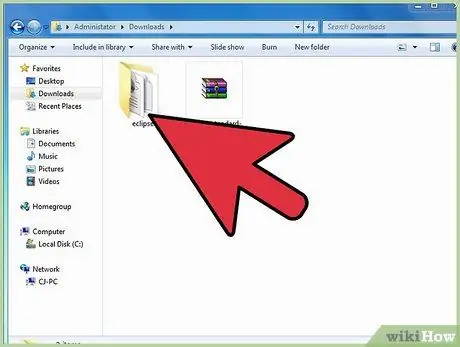
Passaggio 7. Una volta terminato il download dell'archivio Eclipse, estrai l'archivio
Vedrai la cartella Eclipse in cui è stata estratta. Potresti voler estrarre Eclipse in C:\ in modo che sia possibile accedere ai file di installazione nella cartella "C:\Eclipse". In alternativa, puoi anche spostare i file estratti in C:\. Poiché Eclipse non ha un programma di installazione, puoi semplicemente fare doppio clic sul file Eclipse.exe per eseguire Eclipse.
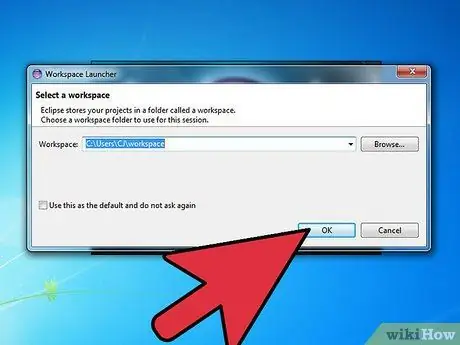
Passaggio 8. Dopo che Eclipse è stato estratto e installato, crea una cartella di lavoro per memorizzare i file di programma che hai creato
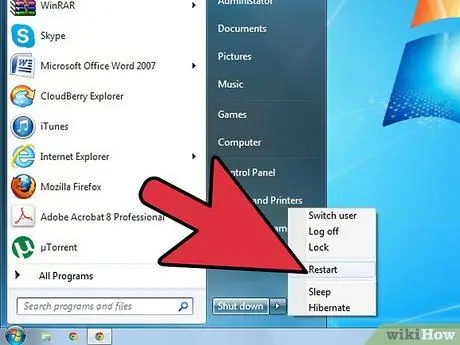
Passaggio 9. Dopo aver installato Eclipse, riavviare il computer per aggiornare la memoria di sistema
Inoltre, al riavvio del computer, si verificheranno le modifiche alla configurazione e le registrazioni eseguite dal programma di installazione/disinstallazione.






